"Hizalama" terimi genellikle paragrafın kenarlarının görünümünü ve yönünü belirtir: sola hizalanmış metin, sağa hizalanmış metin, ortalanmış metin veya "iki yana yaslanmış" metin (soldan sağa doğru hizalanmış). Sola hizalanmış (en yaygın hizalama) paragrafın sol kenarı sol kenar boşluğuyla hizalanır.
Buna ek olarak, "dikey hizalama", belgedeki tanımlı bir boşluk içinde metnin yukarı/aşağı konumunu (bölüm sonu sayfasına başlık yerleştirme gibi) belirler.
-
Hizalamak istediğiniz metni seçin.
-
Giriş sekmesinin Paragraf grubunda Sola Hizala


-
Ortalamak istediğiniz metni seçin.
-
Giriş sekmesinin Paragraf grubunda Ortala

-
Ortalamak istediğiniz metni seçin.
-
Düzen veya Sayfa Düzeni sekmesinin Sayfa Yapısı grubunda İletişim Kutusu Başlatıcısı’na

-
Dikey hizalama kutusunda Ortala’ya tıklayın.
-
Uygulanacağı yer kutusunda Seçili metin’e ve sonra da Tamam’a tıklayın.
Word belgedeki metni "iki yana yasladığınızda" metninize paragrafın her iki tarafında düz kenarlar verirsiniz. İki yana yaslama, metninizin her satırını sol kenar boşluğundan sağ kenar boşluğuna genişletir. Metnin iki yana yaslanması, paragraftaki son metin satırının diğer satırlardan önemli ölçüde kısa kalmasına neden olabilir.
-
İki yana yaslamak istediğiniz metni seçin.
-
Giriş sekmesinin Paragraf grubunda,

İpuçları:
-
Paragraf grubunda İletişim Kutusu Başlatıcısı’na

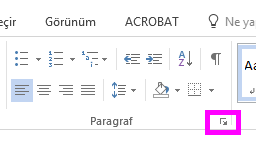
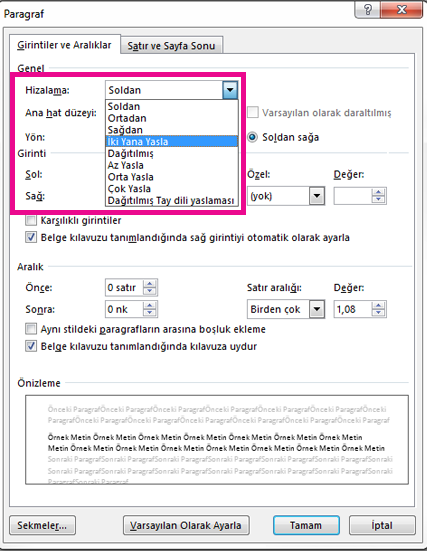
-
Metninizi iki yana yaslamak için Ctrl + J klavye kısayolunu da kullanabilirsiniz.
Office Word 2007 uygulamasında, hızla ve kolayca profesyonel görünümlü belgeler oluşturmak için önceden tasarlanmış kapak sayfaları arasından seçim yapabilirsiniz.
-
Ekle sekmesinin Sayfalar grubunda Kapak Sayfası'na tıklayın.

-
İstediğiniz kapak sayfasına tıklayın.
Kapak sayfası her zaman açık belgenin en başına eklenir.










